تحميل برنامج تشغيل جهاز التحكم في الحصول على بيانات PCI ومعالجة الإشارة لأجهزة الكمبيوتر التي تعمل بنظام Windows
نشرت: 2021-04-10اقرأ دليل تنزيل برنامج تشغيل الحصول على بيانات PCI ووحدة التحكم في معالجة الإشارات حتى النهاية لمعرفة كل طريقة لتحديث برنامج التشغيل - يدويًا وتلقائيًا.
إذا تم إدراج وحدة التحكم في الحصول على بيانات PCI ومعالجة الإشارات ضمن فرع "الأجهزة الأخرى" في إدارة الأجهزة وبها علامة تعجب سوداء (!) على مثلث أصفر بجانبها ، فهذا يعني أن جهاز الكمبيوتر الخاص بك يواجه مشكلة في الجهاز. يحدث هذا بشكل أساسي بسبب الشبكة أو برامج تشغيل مجموعة الشرائح المفقودة والمثبتة بشكل غير صحيح.
بشكل عام ، يشير برنامج تشغيل وحدة التحكم في الحصول على بيانات PCI ومعالجة الإشارة المفقودة على خطأ Windows 10 إلى أن جهاز الكمبيوتر الذي يعمل بنظام Windows يواجه بعض مشكلات اتصال الشبكة. مثل العديد من مستخدمي Windows ، إذا واجهت نفس المشكلة وليس لديك أي فكرة عن كيفية التعامل معها ، فلا داعي للقلق بشأنها لأننا قمنا بتغطيتك.
عندما ترى علامة تعجب صفراء بجوار رمز الجهاز في إدارة الأجهزة ، فإن أول شيء يجب عليك فعله هو تنزيل برامج تشغيل محدثة جديدة للجهاز. سيوفر لك الجزء التالي نظرة ثاقبة حول كيفية تنزيل وتثبيت وتحديث برنامج تشغيل وحدة التحكم في الحصول على بيانات PCI ومعالجة الإشارات على أنظمة التشغيل Windows 10 و 8 و 7.
توصية حول كيفية تنزيل برنامج تشغيل وحدة التحكم في الحصول على بيانات PCI ومعالجة الإشارة
يعد استخدام برنامج Bit Driver Updater الطريقة الأكثر أمانًا وسلامة لتحديث برامج تشغيل الكمبيوتر. بمساعدة أداة تحديث برنامج التشغيل المختصة هذه ، يمكنك تنزيل أحدث إصدارات برامج التشغيل الموصى بها من قبل الشركة المصنعة وتثبيتها تلقائيًا لجميع أجهزتك ، بما في ذلك مجموعة الشرائح وبطاقة الشبكة والطابعة ولوحة المفاتيح وغير ذلك الكثير. يمكنك تجربته بنفسك لأنه مجاني للتنزيل والاستخدام.
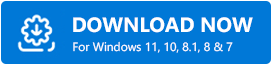
طرق سريعة لتنزيل برنامج تشغيل وحدة التحكم في الحصول على بيانات PCI ومعالجة الإشارة لنظام التشغيل Windows 10
برنامج تشغيل جهاز التحكم في الحصول على بيانات PCI ومعالجة الإشارات مفقود على نظام التشغيل Windows 10؟ إذا كانت الإجابة بنعم ، فراجع الطرق التالية لتنزيل أحدث برنامج تشغيل وتثبيته في أي وقت من الأوقات.
الطريقة 1: الحصول على بيانات PCI وتنزيل برنامج تشغيل وحدة التحكم في معالجة الإشارة عبر موقع الشركة المصنعة على الويب
الشركات المصنعة للأجهزة الرسمية أو مواقع بائعي أجهزة الكمبيوتر الشخصية هي الوجهات الشائعة للبحث عن برامج تشغيل وحدات التحكم في الحصول على البيانات ومعالجة الإشارات AMD و NVidia و Asus و Acer و Intel PCI. أدناه قمنا بمشاركة إرشادات مفصلة حول كيفية الحصول على برنامج التشغيل المحدث من خلال الموقع الرسمي للشركة.
- انتقل إلى الموقع الرسمي لجهاز الكمبيوتر أو الشركة المصنعة للجهاز.
- ابحث عن أحدث حزمة برنامج تشغيل متوافقة مع إصدار نظام التشغيل Windows لديك (على سبيل المثال ، Windows 10 ، 32 بت) وقم بتنزيلها.
- بعد انتهاء عملية التنزيل ، انقر نقرًا مزدوجًا فوق ملف الإعداد (.exe) لبدء عملية التثبيت.
- اتبع الإرشادات التي تظهر على الشاشة والتي يقدمها المعالج لتثبيت برنامج تشغيل الحصول على بيانات PCI ومعالجة الإشارة لنظام التشغيل Windows 10.
- بمجرد اكتمال التثبيت ، أعد تشغيل الكمبيوتر.
اقرأ أيضًا: كيفية تحديث برامج التشغيل على نظام التشغيل Windows 10،8،7 - تحديث برامج تشغيل الأجهزة

الطريقة 2: الحصول على بيانات PCI وتنزيل برنامج تشغيل وحدة التحكم في معالجة الإشارة عبر إدارة الأجهزة
لا يعرف الكثير من الناس أن نظام التشغيل Windows من Microsoft يأتي مع تطبيق إدارة الأجهزة المدمج الذي يمكن استخدامه لإدارة الأجهزة وبرامج التشغيل الخاصة بها. فيما يلي الإرشادات خطوة بخطوة حول كيفية استخدامه لتحديث الحصول على بيانات PCI وبرنامج تشغيل وحدة التحكم في معالجة الإشارات على أنظمة التشغيل Windows 10 و 8 و 7.
- لفتح Device Manager ، اضغط على شعار Windows + المفتاح X معًا على لوحة المفاتيح ، وحدد خيار مدير الجهاز من القائمة التي تظهر.
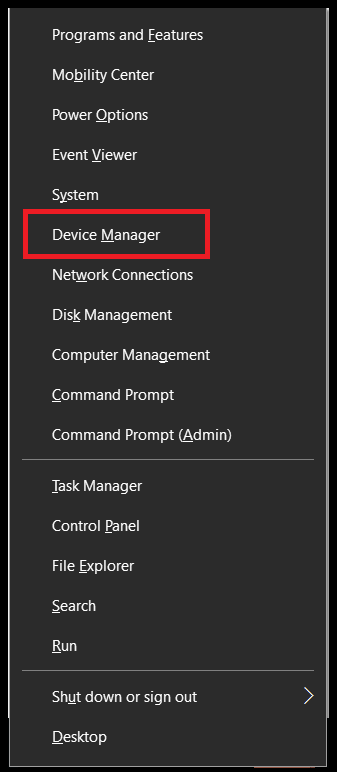
- قم بتوسيع فئة "Oher Devices" في إدارة الأجهزة.
- انقر بزر الماوس الأيمن فوق PCI Data Acquisition and Signal Processing Controller وحدد خيار "Update Driver" من القائمة المنبثقة.
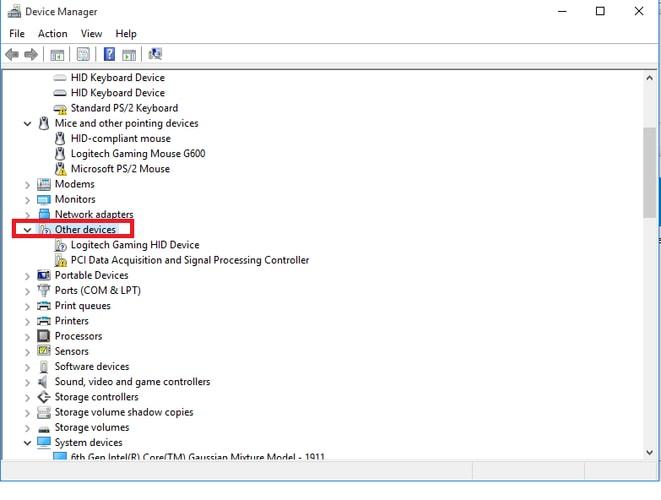
- بعد ذلك ، حدد "البحث تلقائيًا عن برنامج التشغيل المحدث"
- انتظر حتى يعثر معالج التحديث على تحديث برنامج تشغيل الحصول على بيانات PCI الجديدة وتحديث برنامج تشغيل وحدة التحكم في معالجة الإشارات ويثبته على جهاز الكمبيوتر الخاص بك.
- بعد التثبيت الناجح ، أعد تشغيل الكمبيوتر.
اقرأ أيضًا: كيفية تحديث برامج تشغيل الصوت في أنظمة التشغيل Windows 10 و 8 و 7
الطريقة الثالثة: الحصول على بيانات PCI وتحميل برنامج تشغيل وحدة التحكم في معالجة الإشارة عبر Bit Driver Updater (موصى به)
إذا لم تكن مهووسًا بالكمبيوتر ، فقد تجد صعوبة ومرهقة في تنزيل برامج تشغيل الجهاز وتثبيتها وتحديثها يدويًا. لهذا السبب ، يوصي الخبراء دائمًا بتحديث برامج التشغيل تلقائيًا باستخدام برامج الجهات الخارجية.
يعد Bit Driver Updater من بين أفضل أدوات تحديث برامج التشغيل المتوفرة في السوق حاليًا ، والتي لا يمكن أن تساعدك فقط في تثبيت تحديثات برنامج التشغيل التلقائية في طرفة عين ولكن أيضًا تحسين الاستقرار والأداء العام لجهاز الكمبيوتر الخاص بك.
فيما يلي كيفية استخدامه لتنزيل أحدث برامج التشغيل وتثبيتها للحصول على بيانات PCI ووحدة التحكم في معالجة الإشارات على أنظمة التشغيل Windows 10 و 8 و 7.
- انقر فوق الزر أدناه لتثبيت برنامج Bit Driver Updater .
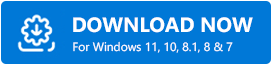
- بعد اكتمال التثبيت ، قم بتشغيل البرنامج وانقر فوق "Scan Drivers" .
- قم بتمييز الحصول على بيانات PCI ووحدة التحكم في معالجة الإشارات في قائمة مشكلات برنامج التشغيل وانقر فوق الزر "تحديث الآن" الموجود بجانبه.
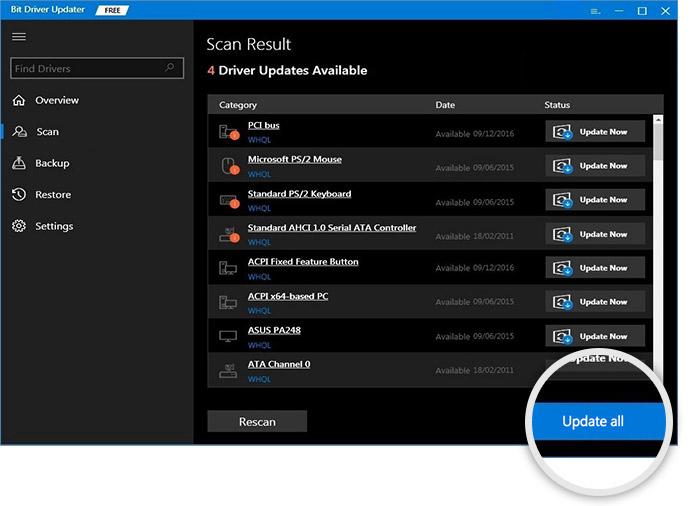
اقرأ أيضًا: كيفية تحديث برامج تشغيل الرسومات في Windows 10 {دليل بسيط}
الكلمات النهائية: تحميل برنامج تشغيل جهاز التحكم في الحصول على بيانات PCI ومعالجة الإشارة
من خلال هذه الكتابة ، أوضحنا كيفية تنزيل الحصول على بيانات PCI وبرنامج تشغيل وحدة التحكم في معالجة الإشارات لأجهزة الكمبيوتر التي تعمل بنظام Windows 10 و 8 و 7. يمكنك استخدام أي من الطرق المذكورة أعلاه لتحديث برنامج التشغيل الخاص بك كلما رأيت علامة تعجب سوداء على مثلث أصفر بجوار أيقونة جهازك في إدارة الأجهزة.
إذا كانت لديك أي استفسارات أو تحتاج إلى مزيد من المعلومات ، فلا تتردد في الاتصال بنا من خلال قسم التعليقات أدناه.
